- Windows
- Windows 8 / 8.1
- 21 octobre 2024 à 15:09
-

Sous Windows 8, vous pouvez écouter votre musique facilement grâce à votre casque Bluetooth préféré si vous ordinateur possède un adaptateur Bluetooth ou si vous en connectez un en USB.
- Télécharger et installer le pilote Bluetooth
- Ajouter un périphérique Bluetooth (casque Bluetooth)
- Choisir le casque Bluetooth en tant que périphérique audio par défaut
- Pilotes installés
- Supprimer un périphérique Bluetooth (casque Bluetooth)
1. Télécharger et installer le pilote Bluetooth
Pour commencer, vous devrez télécharger et installer le pilote Bluetooth de votre adaptateur Bluetooth.
Bien que celui-ci puisse aussi être détecté et installé automatiquement par Windows 8 (en fonction de l'adaptateur Bluetooth utilisé).
Une fois le pilote Bluetooth installé, redémarrez votre ordinateur.
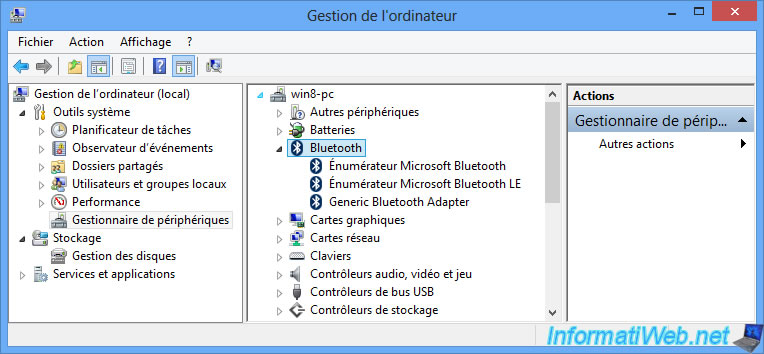
2. Ajouter un périphérique Bluetooth (casque Bluetooth)
Pour ajouter un casque Bluetooth sous Windows 8, cliquez sur l'icône Bluetooth située dans la barre des tâches, puis sur : Ajouter un périphérique Bluetooth.

Dans la section "Périphériques" des paramètres de Windows 8 qui apparait, cliquez sur : Ajoutez un périphérique.
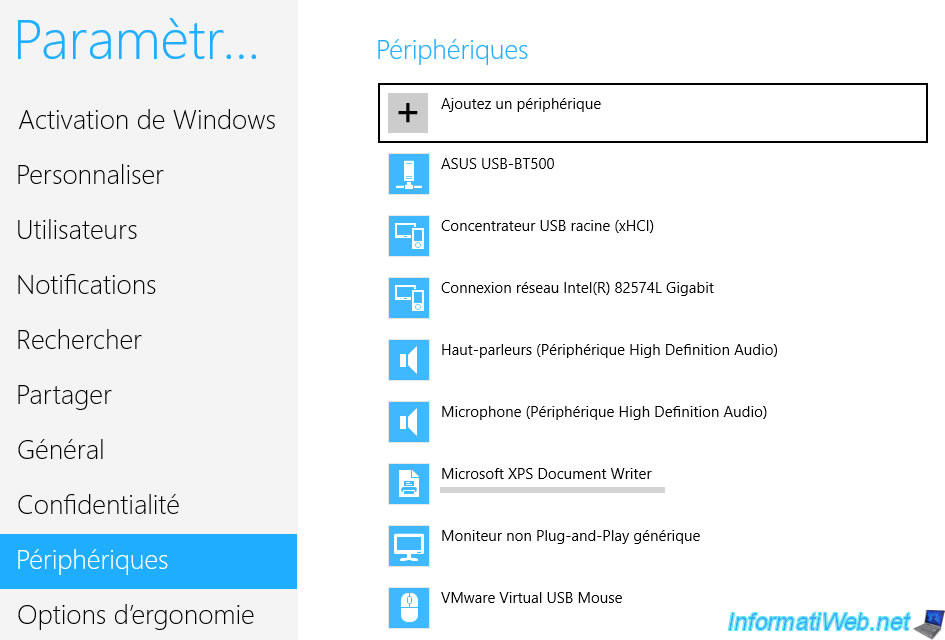
Placez votre casque Bluetooth en mode détection puis attendez quelques secondes qu'il apparaisse ici.
Ensuite, cliquez sur son nom.
Note : il est possible que votre casque Bluetooth apparaisse 2 fois s'il supporte aussi la fonction LE (basse énergie) du Bluetooth.

Une fois que vous aurez cliqué sur votre casque Bluetooth, l'ajout commencera.
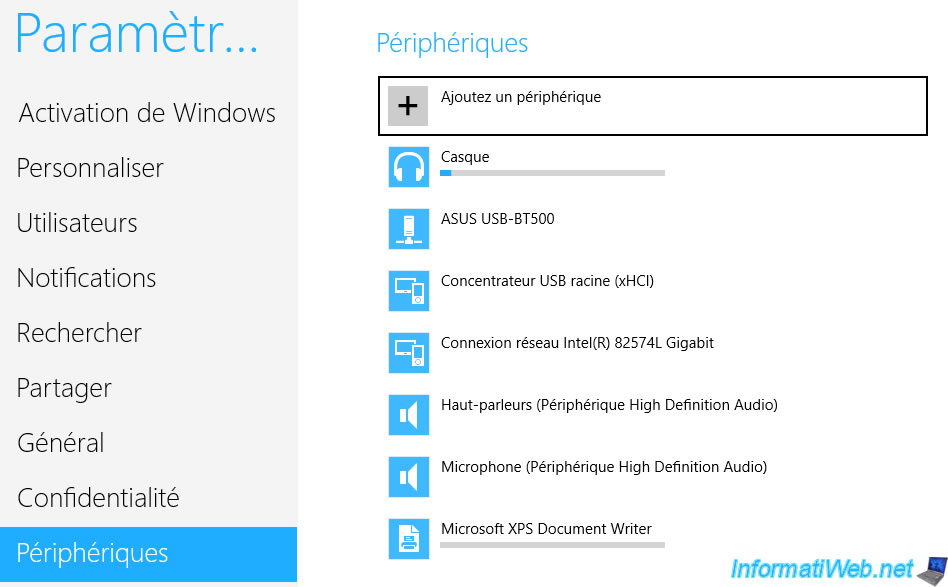
Ensuite, le nom de votre casque devrait apparaitre.
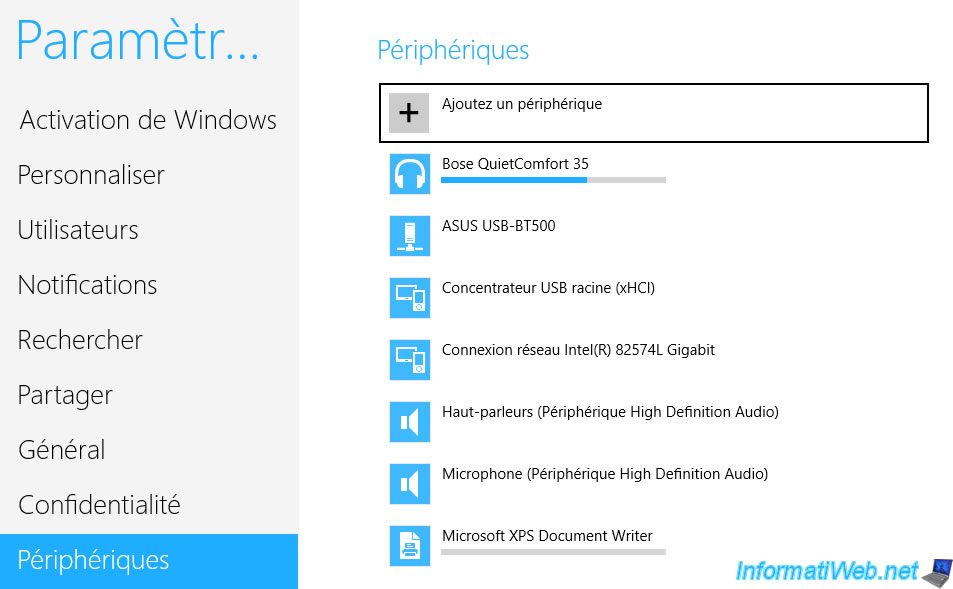
Une fois le casque Bluetooth ajouté, retournez à Windows en appuyant sur la touche "Windows" de votre clavier.
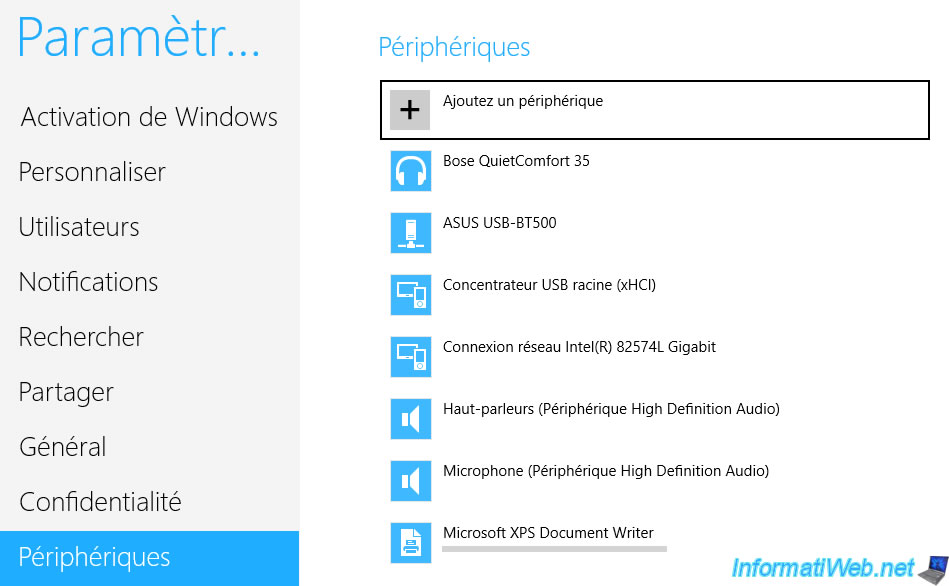
3. Choisir le casque Bluetooth en tant que périphérique audio par défaut
Si besoin, vous devrez peut-être le définir en tant que périphérique de lecture par défaut.
Pour cela, cliquez sur l'icône audio située dans la barre des tâches, puis cliquez sur : Périphériques de lecture.

Sélectionnez votre casque Bluetooth et cliquez sur : Par défaut.
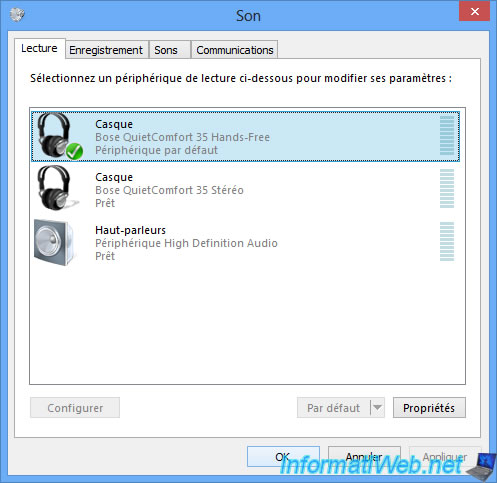
4. Pilotes installés
Si vous ouvrez le gestionnaire de périphériques, vous verrez que plusieurs nouveaux périphériques ont apparu.
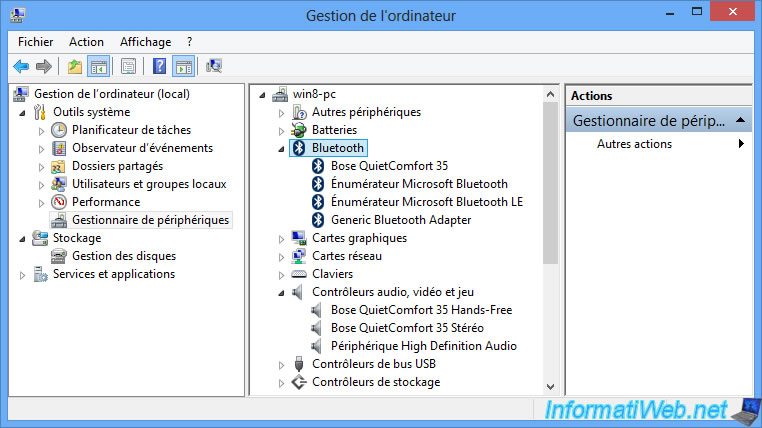
5. Supprimer un périphérique Bluetooth (casque Bluetooth)
Pour supprimer un périphérique Bluetooth ajouté auparavant, cliquez sur l'icône Bluetooth située dans la barre des tâches, puis sur : Afficher les périphériques Bluetooth.

Cliquez sur le nom de votre casque Bluetooth, puis sur l'icône "-" qui apparait à droite.
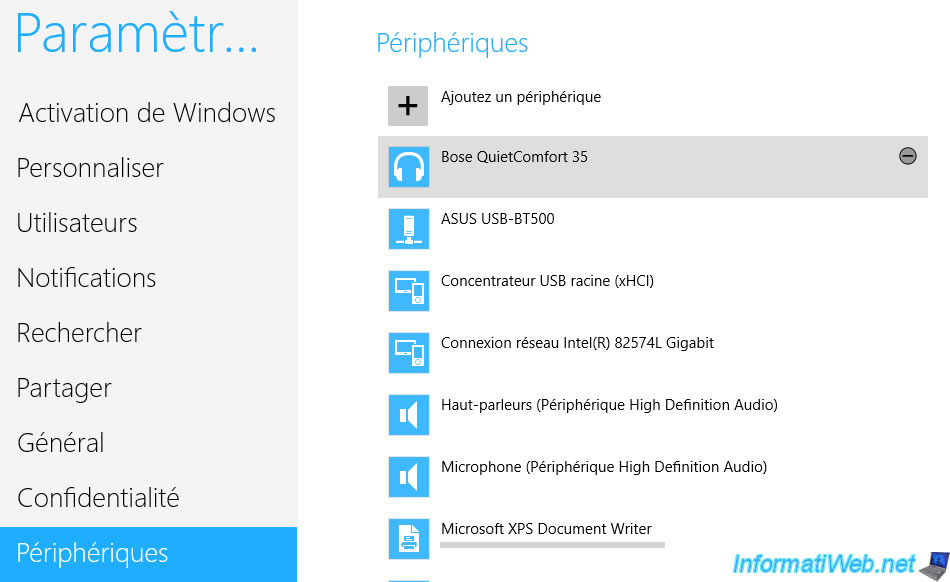
Cliquez sur "Supprimer" lorsque le message "Voulez-vous vraiment supprimer ce périphérique ?" apparait.
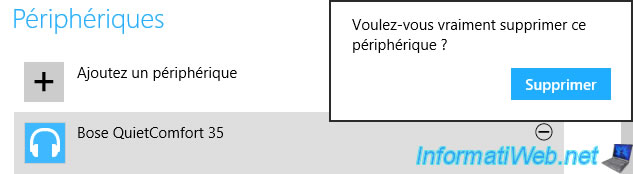
Patientez pendant la suppression du périphérique.
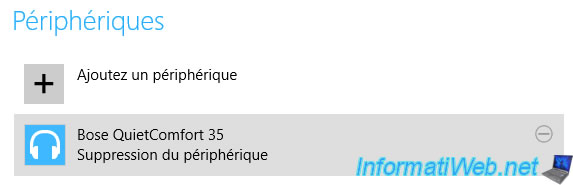
Le périphérique Bluetooth supprimé disparait de la liste de vos périphériques.
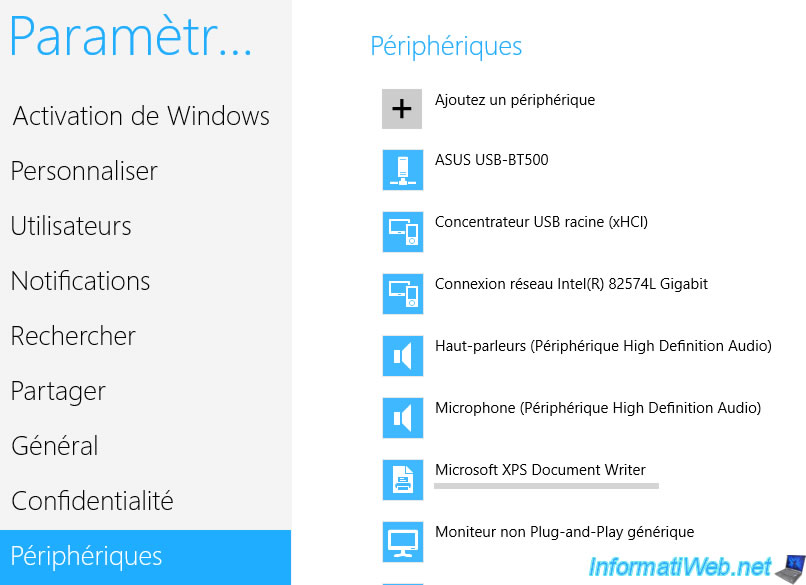
Partager ce tutoriel
A voir également
-

Windows 5/9/2020
Mise à niveau de Windows 8 / 8.1 vers Windows 10 (gratuit)
-

MultiBoot 3/6/2024
Multiboot VHD/VHDX avec Windows 7 et Windows 8.1
-

Windows 27/3/2025
Windows 11 / 10 / 8.1 / 8 - Agrandir un espace de stockage miroir triple (RAID 11 logiciel)
-

Windows 5/7/2021
Windows 8 / 8.1 - Créer une image système de sauvegarde

Vous devez être connecté pour pouvoir poster un commentaire